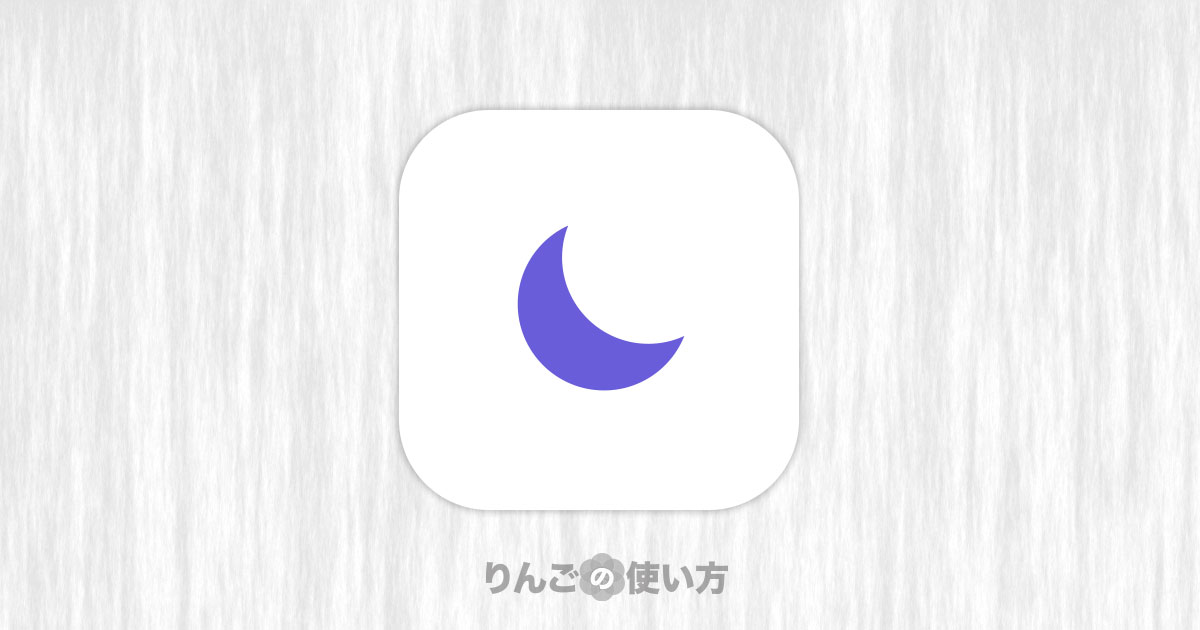スポンサーリンク
この記事ではiPhone・iPadの機能の1つ「おやすみモード」がどんな機能か紹介します。
この「おやすみモード」という機能。
睡眠に関する機能のように思われがちですが、英語では「Do not disturb」、日本語に直訳すると「邪魔しないで」という名前です。つまりiPhoneやiPadが通知を出して利用者の邪魔をしない機能なんです。
おやすみモードをオンにするとどうなる?
では、おやすみモードをオンにすると、どうなるのか見ていきましょう。
特定の連絡先以外の電話の着信は通知されません
おやすみモード中は、事前に指定した連絡先以外から電話がかかってきた場合、着信音やバイブレーションなどで通知されません。
そのかわり「不在着信」という扱いになり、ロックスクリーンに無音で表示されます。
特定の連絡先のみ着信可能
「事前に指定した連絡先」というのは初期設定ではよく使う項目に登録されている連絡先となっています。
それ以外にも「誰も許可しない」や「特定のグループのみ着信を許可」させることも可能です。
スポンサーリンク
- 設定を開く
- おやすみモードをタップ
- 着信を許可をタップ
- 全員、誰も許可しない、よく使う項目などから選ぶ
繰り返しかかってくると着信する
とはいえ、事前に登録していない人から緊急な電話がかかってくる可能性もあります。そこで「同じ人から3分以内に2度目の着信があったときは通知する」という設定にすることもできます。
この設定は以下の手順でオンにできます。
- 設定を開く
- おやすみモードをタップ
- 下にスクロールして繰り返しの着信オンにする
アプリからの通知が来なくなる
電話の着信同様、アプリからの通知が来なくなります。そのかわり無音でロックスクリーンに表示されます。
アラームやタイマーはもちろん鳴ります
「おやすみモード」はすべての通知がオフになるわけではありません。アラームやタイマーはちゃんと鳴ります。
これが鳴らなかったら大変ですね。
スポンサーリンク
おやすみモードを手動でオン・オフする方法
おやすみモードがどんな機能かわかったところで、おやすみモードのオンオフを切り替える方法を紹介します。
おやすみモードを手動でオンオフするのに一番簡単な方法は「コントロールセンターから行う」です。
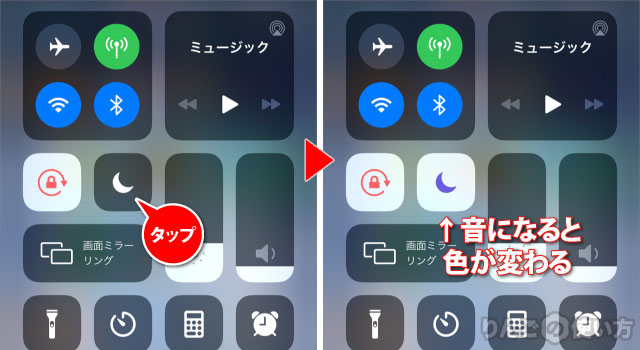
コントロールセンターにある三日月のアイコンをタップするとオン・オフを切り替えることができます。
おやすみモードを特定の時間帯にオンにさせる方法
就寝時間など特定の時間帯に自動でおやすみモードをオンにさせることもできます。
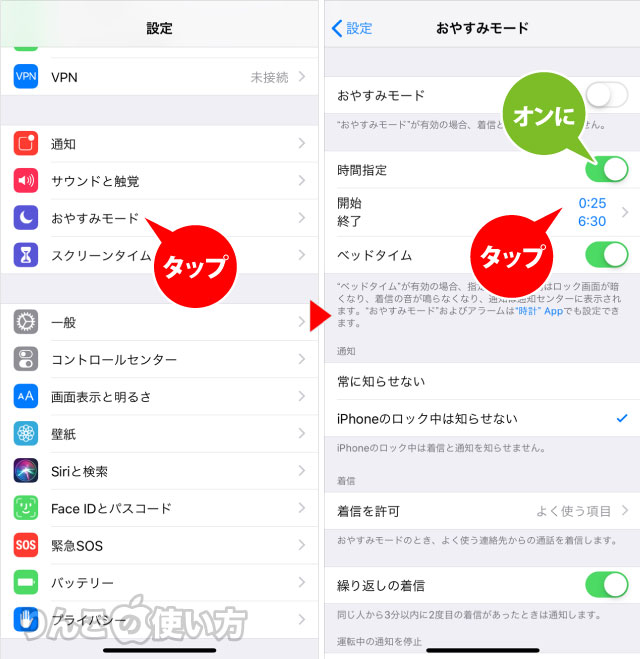
- を開く
- をタップ
- をオンに
- 開始と終了の時間を設定
これで特定の時間帯になると自動的におやすみモードがオンになります。
ちなみに少しわかりにくいのですが、iPhoneやiPadには「ベッドタイム」という機能もあり、この機能で指定した時間も「おやすみモード」が自動的にオンにすることができます。
スポンサーリンク
この辺の使い分けは以下の記事を参考にしてもらえるといいかもしれません。
[blogcard url=”https://iphone-manual.net/how-to-disable-do-not-disturb-on-iphone-ipad-01/”]
「おやすみモード」で設定できること
おやすみモードでは以下の設定をすることができます。設定は上記の手順通り設定からおやすみモードを開くことで行なえます。
- … 通知を「常に知らせない」か「iPhoneのロック中は知らせない」で選べる
- … 電話の着信を許可する人を決められる。
- … 繰り返し着信があったとき通知させるか、させないかを決められる
- … 運転中の通知を許可するかどうか決められる
- … 運転中に電話がかかってきたとき、「運転している」ということをメッセージで相手に伝える。
[blogcard url=”https://iphone-manual.net/how-to-use-airplane-mode-on-iphone/”]
仕事や勉強に集中したい時も便利
冒頭でも触れましたが、おやすみモードは本来英語では「Do not Disturb」つまり「邪魔しないで」というモードです。
そのため集中して仕事や勉強をしたいときにiPhoneをおやすみモードにすると通知が来なくなり、通話も一部の人だけができるよう制限をかけられるので便利です。
スポンサーリンク
コントロールセンターからおやすみモードを手動でオンにして、一定時間が経ったらオフにすると仕事や勉強の効率が上がるかもしれません。
ぜひ試してみてください。